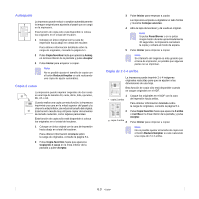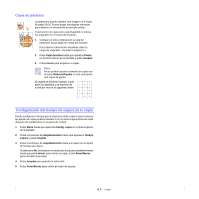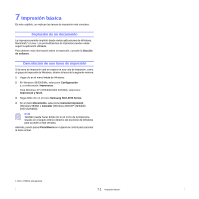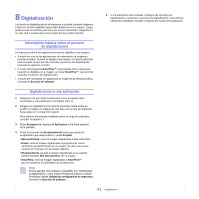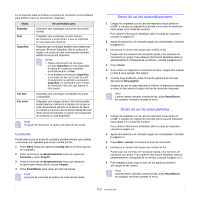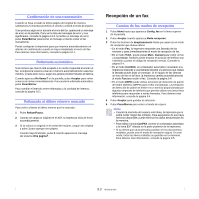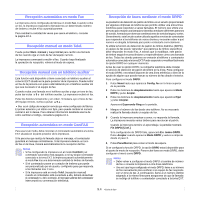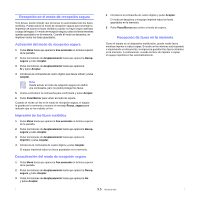Samsung SCX 4725FN User Manual (SPANISH) - Page 38
Digitalización, Información básica sobre el proceso de digitalización
 |
UPC - 635753613117
View all Samsung SCX 4725FN manuals
Add to My Manuals
Save this manual to your list of manuals |
Page 38 highlights
8 Digitalización La función de digitalización de la impresora le permite convertir imágenes y texto en archivos digitales que puede almacenar en su equipo. Luego, podrá enviar los archivos por fax o por correo electrónico, cargarlos en su sitio web o usarlos para crear proyectos que podrá imprimir. 5 En la aplicación seleccionada, configure las opciones de digitalización y comience el proceso de digitalización. Para obtener información detallada, consulte el manual del usuario de la aplicación. Información básica sobre el proceso de digitalización La impresora ofrece las siguientes formas de digitalizar una imagen: • A través de una de las aplicaciones de tratamiento de imágenes preseleccionadas. Cuando se digitaliza una imagen, se inicia la aplicación seleccionada, la que permite controlar el proceso de digitalización. Consulte la siguiente sección. • A través del programa SmarThru™ suministrado con la impresora. Cuando se digitaliza un a imagen, se inicia SmarThru™, que permite controlar el proceso de digitalización. • A través del controlador de adquisición de imágenes de Windows (WIA). Consulte la Sección de software. Digitalización a una aplicación 1 Asegúrese de que tanto la impresora como el equipo estén encendidos y correctamente conectados entre sí. 2 Cargue los originales con la cara de impresión hacia arriba en el ADF o coloque un original de una hoja con la cara de impresión hacia abajo en el cristal del escáner. Para obtener información detallada sobre la carga de originales, consulte la página 5.1. 3 Pulse Escanear en. Aparecerá Aplicacion en la línea superior de la pantalla. 4 Pulse los botones de desplazamiento hasta que aparezca la aplicación que desea utilizar y pulse Aceptar. • Microsoft Paint: envía la imagen digitalizada a Microsoft Paint. • Email: envía la imagen digitalizada al programa de correo electrónico predeterminado en su equipo. Se abre una nueva ventana de mensaje con la imagen adjunta. • My Documents: guarda la imagen digitalizada en la carpeta predeterminada, Mis Documentos, de su equipo. • SmarThru: envía la imagen digitalizada a SmarThru™, que se instaló en el controlador de la impresora. Nota Puede agregar más software compatible con TWAIN para la digitalización, como Adobe Photoshop Deluxe o Adobe Photoshop, desde Utilidad de configuración de impresora. Consulte la Sección de software. 8.1